Tomcat 服务器是一个免费的开放源代码的Web 应用服务器,属于轻量级应用服务器,在中小型系统和并发访问用户不是很多的场合下被普遍使用,是开发和调试JSP 程序的首选。
一、在Windows下安装
1、下载安装包
Tomcat8.5官网下载地址:https://tomcat.apache.org/download-80.cgi
这里用的是8.5.78版本,apache-tomcat-8.5.78-windows-x64.zip直接解压在C:\Program Files\apache-tomcat-8.5.78目录
2、启动Tomcat
由于可能部署很多个项目,都需要单独启动,所以最好不要多此一举去配环境变量,以免不同的服务之间搞混。启动只需要执行tomcat安装目录下的bin/startup.bat文件即可。
弹出黑框即是成功了(乱码问题参见后面问题解决部分)。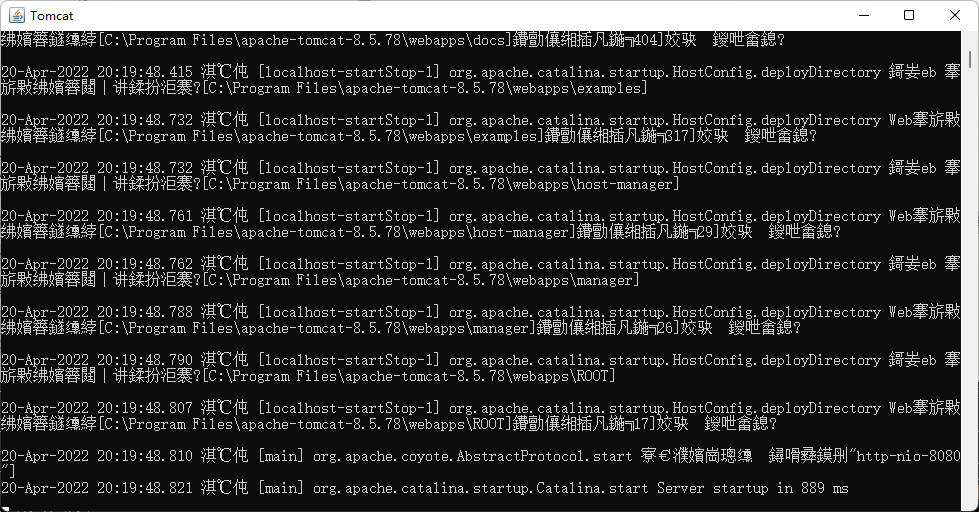
有时我们会发现窗口里有很多日志乱码,是编码格式导致的。windows命令行的编码方式和系统默认的一致,我们是中国默认是GBK编码,而tomcat的日志编码是UTF-8,所以需要改成统一编码。
打开tomcat目录\conf\logging.properties配置文件,找到第47行(也不一定)
java.util.logging.ConsoleHandler.encoding = UTF-8
# 把UTF-8改成GBK即可
java.util.logging.ConsoleHandler.encoding = GBK重启Tomcat,发现恢复正常。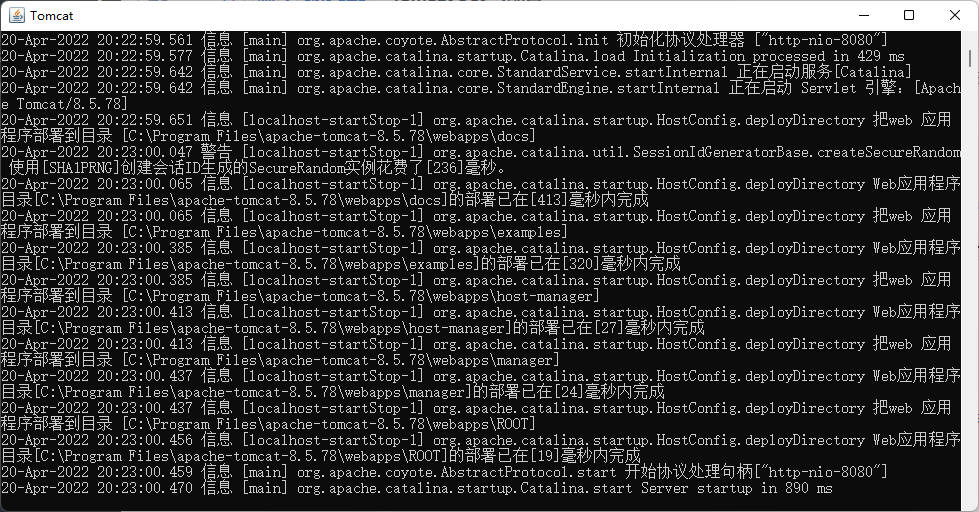
3、测试
打开浏览器,地址栏输入:http://localhost:8080/,出现这个页面即启动成功。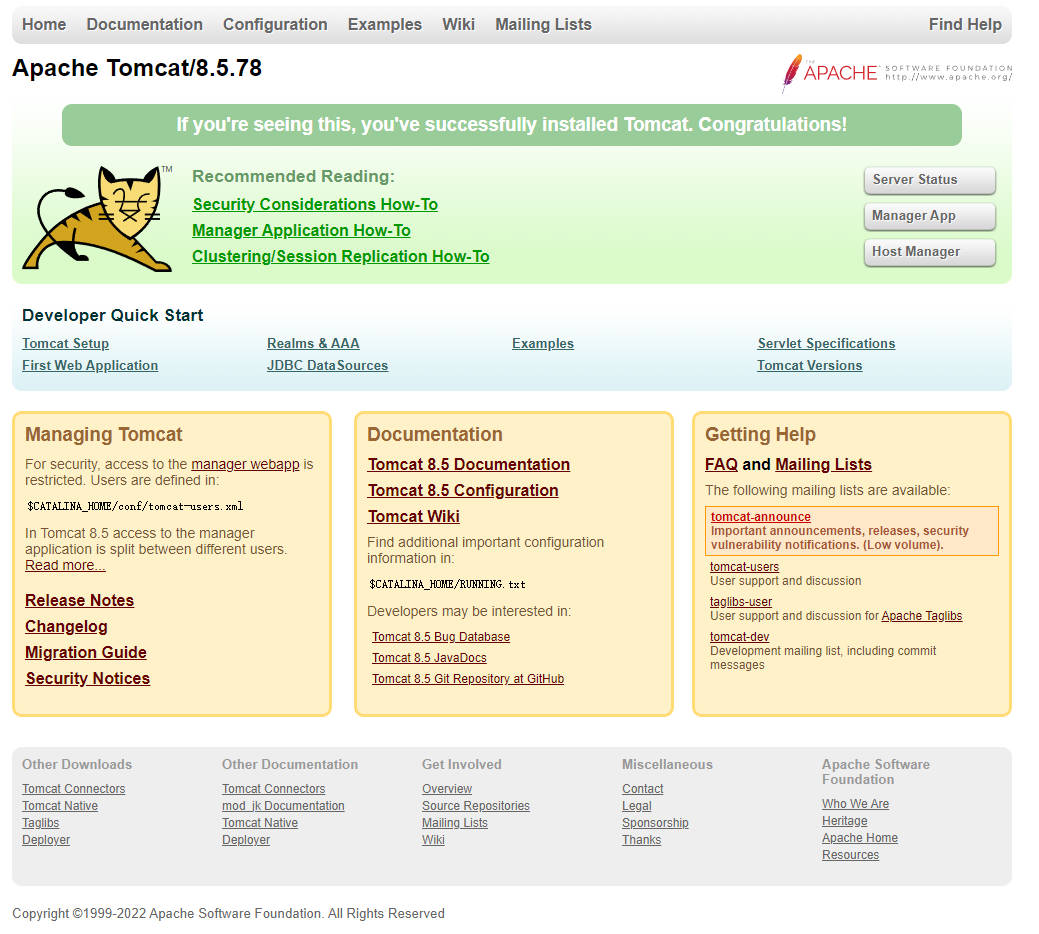
二、在Linux下安装
1、下载安装包
Tomcat8官网下载地址:https://tomcat.apache.org/download-80.cgi
这里用的是8.5.78版本,apache-tomcat-8.5.78.tar.gz直接放在/root目录下
2、解压安装Tomcat
# 创建Tomcat目录
[root@localhost ~]# mkdir /usr/local/tomcat/
# 将Tomcat解压到目录中
[root@localhost ~]# tar -zxvf apache-tomcat-8.5.78.tar.gz -C /usr/local/tomcat/3、启动并测试Tomcat
# 防火墙打开8080端口
[root@localhost bin]# firewall-cmd --zone=public --add-port=8080/tcp --permanent
success
[root@localhost bin]# firewall-cmd --reload
success
# 启动Tomcat
[root@localhost ~]# cd /usr/local/tomcat/apache-tomcat-8.5.78/bin
[root@localhost bin]# ./startup.sh
访问IP:8080,还是看到那个熟悉的猫片就成功了。
4、配置快捷操作和开机启动(方法一——service启动)
# 因为启动tomcat会调用tomcat安装文件中的startup.bat,而它调用了catalina.bat则调用了setclasspath.bat。因此需要在setclasspath.bat的开头手动声明环境变量
[root@localhost init.d]# vim /usr/local/tomcat/apache-tomcat-8.5.78/bin/setclasspath.sh
# 在下面位置添加 JAVA_HOME 和 JRE_HOME 两个环境变量
# -----------------------------------------------------------------------------
# Set JAVA_HOME or JRE_HOME if not already set, ensure any provided settings
# are valid and consistent with the selected start-up options and set up the
# endorsed directory.
# -----------------------------------------------------------------------------
export JAVA_HOME=/usr/java/jdk1.8.0_321
export JRE_HOME=/usr/java/jdk1.8.0_321/jre
# Make sure prerequisite environment variables are set
# tomcat注册为centos7系统服务(service方式启动)
[root@localhost ~]# cd /etc/rc.d/init.d/
# 创建名为tomcat的文件并赋权
[root@localhost init.d]# touch tomcat
[root@localhost init.d]# chmod +x tomcat
# 编辑tomcat文件
[root@localhost init.d]# vi tomcat
#!/bin/bash
#chkconfig:- 20 90
#description:tomcat
#processname:tomcat
TOMCAT_HOME=/usr/local/tomcat/apache-tomcat-8.5.78
case $1 in
start) su root $TOMCAT_HOME/bin/startup.sh;;
stop) su root $TOMCAT_HOME/bin/shutdown.sh;;
*) echo "require start|stop" ;;
esac这么设置之后,后续Tomcat的开启和关闭就可以用如下命令了
# 开启服务
[root@localhost init.d]# service tomcat start
# 关闭服务
[root@localhost init.d]# service tomcat stop最后,加入开机启动即可
[root@localhost init.d]# chkconfig --add tomcat
[root@localhost init.d]# chkconfig tomcat on5、配置快捷操作和开机启动(方法二——systemctl方式启动)
- 1、自定义配置文件:
cd /usr/lib/systemd/system/
# 创建名为tomcat.service(名字自定义)的文件并赋权
[root@localhost system]# touch tomcat.service
[root@localhost system]# chmod +x tomcat.service
# 具体内容如下:
[Unit]
Description=Tomcat8
After=syslog.target network.target remote-fs.target nss-lookup.target
[Service]
Type=forking
Environment='JAVA_HOME=/usr/java/jdk1.8.0_321'
Environment='CATALINA_PID=/usr/local/tomcat/apache-tomcat-8.5.78/bin/tomcat.pid'
Environment='CATALINA_HOME=/usr/local/tomcat/apache-tomcat-8.5.78/'
Environment='CATALINA_BASE=/usr/local/tomcat/apache-tomcat-8.5.78/'
Environment='CATALINA_OPTS=-Xms512M -Xmx1024M -server -XX:+UseParallelGC'
WorkingDirectory=/usr/local/tomcat/apache-tomcat-8.5.78/
ExecStart=/usr/local/tomcat/apache-tomcat-8.5.78/bin/startup.sh
ExecReload=/bin/kill -s HUP $MAINPID
ExecStop=/bin/kill -s QUIT $MAINPID
PrivateTmp=true
[Install]
WantedBy=multi-user.target- 2、测试启停tomcat
# 设置为开启机启动
[root@localhost system]# systemctl enable tomcat
# 启动服务
[root@localhost system]# systemctl start tomcat
# 停止服务
[root@localhost system]# systemctl stop tomcat
# 重启服务
[root@localhost system]# systemctl restart tomcat
# 检查状态
[root@localhost system]# systemctl status tomcat